Pocket Wi-Fi er et mobil hotspot som lar deg glede deg over Internett-tilkobling uansett hvor reisene dine tar deg.
Enten i parken eller på en buss, denne innovative enheten lar deg holde deg på nettet så lenge det er nettverksdekning.
Det fungerer med alle Wi-Fi-aktiverte enheter, og det beste er at du kan bruke den til å holde hele familien og vennene tilkoblet.
Likevel kan du noen ganger oppleve avmatning med lomme-Wi-Fi-tilkoblingen, og etterlater deg irritert og frustrert.
Den gode nyheten er at du kan forbedre nettverkssignalet ditt for en fantastisk online opplevelse.
Her er en oversikt over hva du kan gjøre for å øke Pocket Wi-Fi-tilkoblingen for å få mest mulig ut av den.
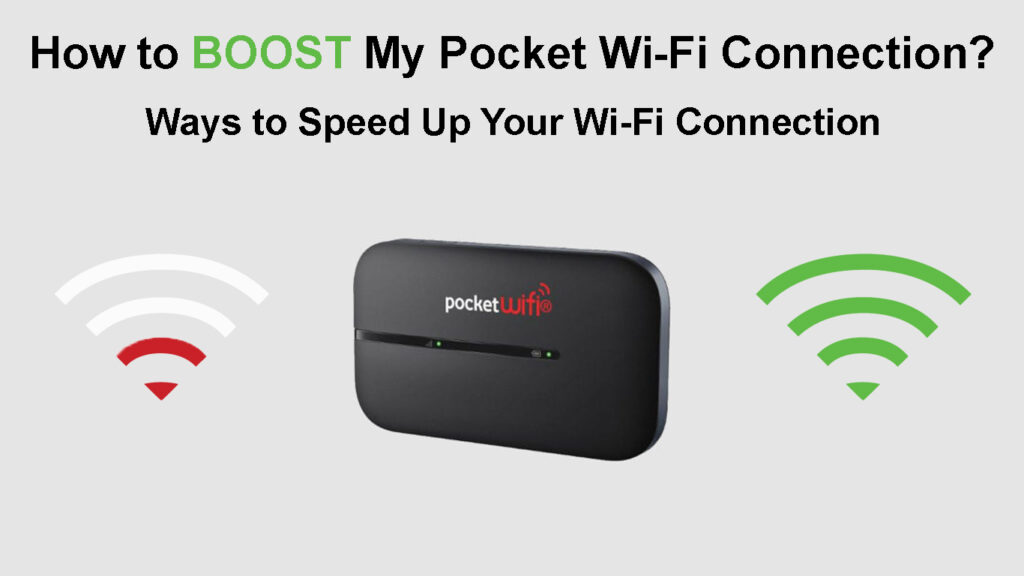
Begrense enheter
Som de fleste internettrutere , kan du samtidig koble flere enheter til lomme-Wi-Fi.
Den siste Pocket Wi-Fi- dongles støtter opptil 15 brukere (eller enda mer) samtidig, slik at du kan koble til bærbare datamaskiner, smarttelefoner og nettbrett uten problemer.
Imidlertid kan flere tilkoblinger påvirke internetthastigheter siden alle enheter har samme båndbredde og koblingshastigheter.
Du kan oppleve dråper siden de flere enhetene kobles til, jo saktere lommen Wi-Fi-tilkoblingen.
Å begrense antall tilkoblede enheter kan bidra til å øke Pocket Wi-Fi-tilkoblingen og forbedre internetthastighetene.
Mange Pocket Wi-Fi-enheter har en app på Google Play Store eller Apple App Store, som du kan bruke til å konfigurere enheten og begrense antall brukere.
Her er trinnene for å følge:
- Last ned Pocket Wi-Fi-appen
- Koble til lommen Wi-Fi
- Opprett en konto på appen
- Logg inn på appen som administrator
- Gå til innstillinger og begrens antall maksimale brukere

Begrensning av antall tilkoblede enheter (Smartbro Pocket Wi-Fi-eksempel)
Bytt cellulære nettverk
I motsetning til tradisjonelle Wi-Fi-nettverk, fungerer Pocket Wi-Fi-verk ved hjelp av cellulære nettverk som 2G, 3G og 4G.
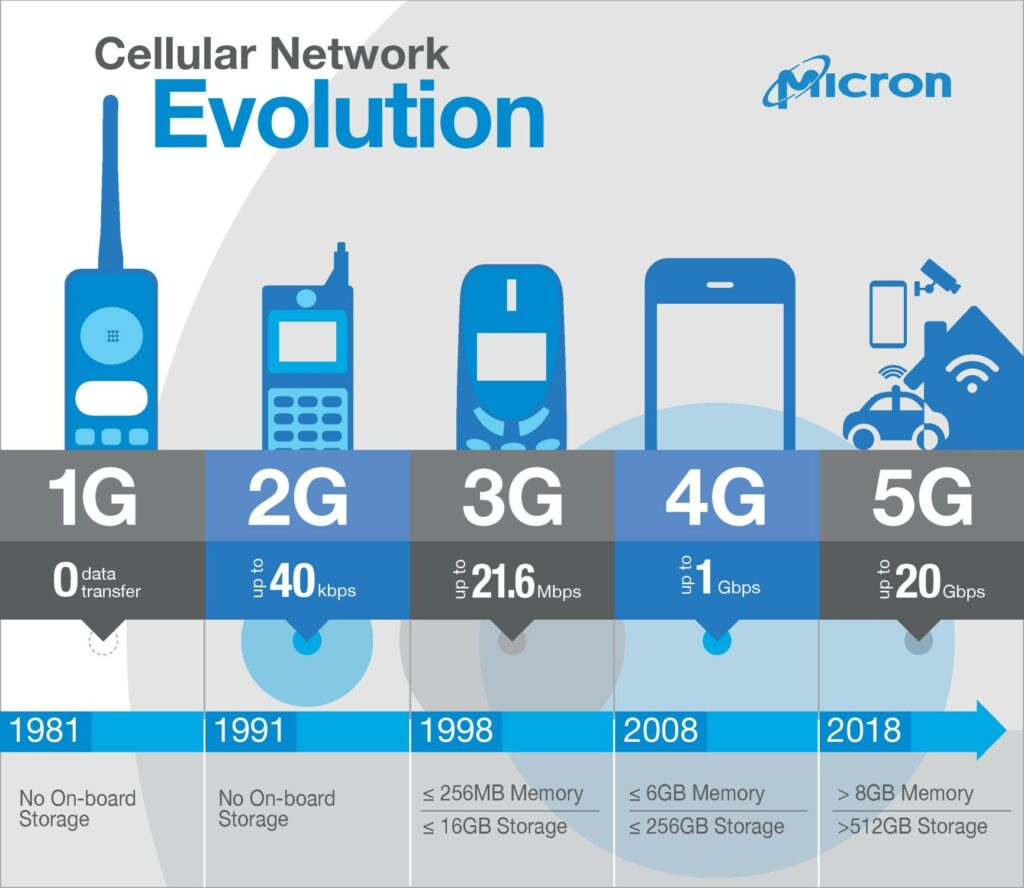
Bildekreditt - European Institute
De forskjellige cellulære nettverkene sikrer stabil tilkobling uansett hvor du er. Å bytte nettverk er vanligvis automatisk, avhengig av merke og modell på lommen Wi-Fi .
Ikke desto mindre kan du stille inn lomme-Wi-Fi for å koble deg til det raskeste cellulære nettverket når det er tilstrekkelig dekning for å øke forbindelsen.
Gå til Pocket Wi-Fi-appen og naviger til innstillingsmenyen for å angi det foretrukne standardcelletettverket.
Unngå fysiske hindringer
Tilkoblingsproblemer og svake nettverkssignaler kan oppstå fra fysiske hindringer som trær, metaller og magnetiske materialer mellom lomme-Wi-Fi og enheten din.

Å flytte til et åpent område som en park eller lekeplass kan bidra til å unngå de fleste fysiske hindringer.
Unngå å dekke lommen Wi-Fi med metalliske tilfeller eller lignende materialer for å forbedre signalstyrken.
Hvis signalstyrken din fremdeles er svak, kan du vurdere å flytte til et høyere sted i nærheten av nettverkstårn for å øke lomme-Wi-Fi-tilkoblingen.
Sjekk for radioforstyrrelser
Bortsett fra fysiske hindringer, kan radioforstyrrelser forhindre at nettverkssignaler når enheten din og hindrer forbindelsen.
Trådløse signaler er vanligvis utsatt for radioforstyrrelser og avbrudd forårsaket av elektriske enheter som Bluetooth -høyttalere , trådløse telefoner og babymonitorer.
Tross alt fungerer disse enhetene stort sett på det samme nettverket som Pocket Wi-Fi og vil forstyrre signaloverføring.
Vurder å deaktivere alle ubrukte elektriske enheter når du surfer på nettet for å øke lommen Wi-Fi-tilkoblingen og forbedre nettverkshastighetene.
Lade batteriet
Pocket Wi-Fi er en liten bærbar dings med et oppladbart batteri som kan vare opptil 9 timer på en enkelt lading.
Imidlertid, mens du fortsetter å surfe, tar enhetens batteri en hit, og reduserer tilkoblingstiden.
Kobling til Internett bruker batterikraft avhengig av det valgte cellulære nettverket.
Hvis du vil øke Pocket Wi-Fi-tilkoblingen og nyte mer tid på å surfe, kan du vurdere å lade batteriet til full kapasitet.
Kom nærmere
Avstanden mellom lomme-Wi-Fi og tilkoblede enheter bestemmer signalstyrke og nettverkshastigheter.
Hvis du er for langt fra lomme-Wi-Fi, vil nettverkssignalet svekkes, noe som fører til en dårlig forbindelse.
Å bevege seg nærmere lommen Wi-Fi eller plassere den nærmere tilkoblede enheter kan bidra til å øke forbindelsen.
Det løser også latensproblemer ved å forbedre tilkoblingshastighetene mellom lomme-Wi-Fi og tilkoblede enheter.
Tilbakestill lommen Wi-Fi
Hvis du fremdeles opplever langsomme tilkoblingshastigheter selv etter å ha kommet nærmere, kan du vurdere å tilbakestille lommen Wi-Fi.
Moderne lomme Wi-Fi-dongler har en tilbakestillingsknapp som lar deg tilbakestille enheten til fabrikkinnstillinger.
Å trykke på tilbakestillingsknappen sletter alle tilpassede innstillinger, noe som betyr at du må konfigurere lommen Wi-Fi på nytt, og gi den et friskt pust av livet og øke forbindelsen.
Her er trinnene for å tilbakestille lommen Wi-Fi:
- Ta av baksiden av lommen Wi-Fi
- Finn tilbakestillingsknappen
- Bruk en pinne- eller binders, trykk og hold tilbakestillingsknappen i 5 sekunder
- Vent til lommen Wi-Fi skal starte på nytt
- Bytt ut bakdekselet
- Sett opp nettverksnavnet og passordet
- Test lommen Wi-Fi-tilkoblingen
Hvordan tilbakestille en TP-Link Pocket Wi-Fi 4G-ruter
Start lommen Wi-Fi på nytt
Noen ganger kan en enkel omstart bidra til å øke Pocket Wi-Fi-tilkoblingen.
Lommen din Wi-Fi kan utvikle mindre feil og feil forårsaket av statisk ladning og hurtigbuffer.
Å starte enheten på nytt kan gå langt for å tømme disse feilene og feilene, noe som øker lommen Wi-Fi-tilkoblingen.
Du kan også vurdere å starte de tilkoblede enhetene på nytt for å tømme hurtigbufferen og oppdatere den trådløse tilkoblingen.
Endre nettverksleverandøren
Vurder å endre nettverksleverandøren hvis Pocket Wi-Fi-tilkoblingen er urimelig treg.
Noen nettverksleverandører har ikke bred dekning, noe som betyr at du kan oppleve problemer når du er langt borte fra celletårn i nærheten.
Hvis lommen Wi-Fi er låst opp, kan du bare bytte SIM-kortet til en annen leverandør med tilstrekkelig dekning.
For låst lomme-Wi-Fi, kan det hende du må kjøpe en ny fra en annen leverandør.
Konklusjon
Pocket Wi-Fi er et must-have-verktøy for alle som ønsker å holde kontakten mens de er på farten .
Imidlertid kan du oppleve nedgang og nettverksdråper forårsaket av forskjellige årsaker.
Våre velprøvde tips kan bidra til å øke Pocket Wi-Fi-tilkoblingen for fantastisk nettlesing og streamingopplevelse.
